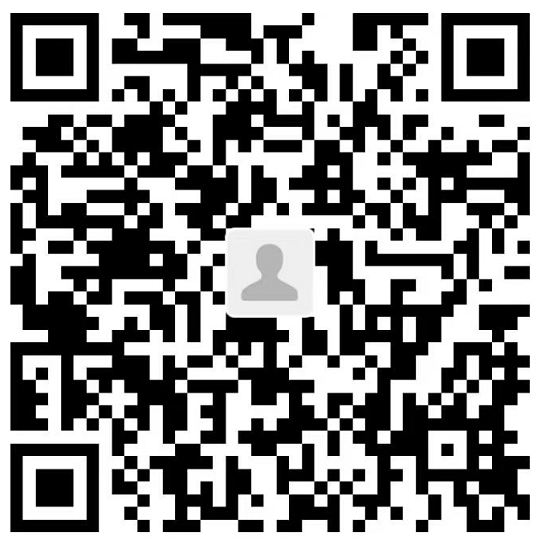linux系统的网络连接状态
LINUX网络设置
这一节主要讲如何查看并修改如主机名,路由器,网卡,网络连接方式等等。
1.查看网络配置
查看所有活动的网络接口
ifconfig -a
ens33:第一块以太网卡的名称,”ens33”中的”en”是”“EtherNet””的缩写,表示网卡类型为以太网,”s”表示热插拔插槽上的设备(hot-plugslot.·数字“33”表示插槽编号。
ifconfig ens33
inet 192.168.245.211 #ip地址
netmask 255.
broadcast 192.168.245.255 #广播地址
inet6
ether 00:0c:29:5a:5a:5a #mac地址
2.查看网络状态
netstat -tunlp
# -t:查看TCP (Transmission Control Protocol,传输控制协议)相关的信息
# -u:查看UDP (User Datagram Protocol,用户数据报协议)相关的信息
# -n:显示数字格式的IP地址(主机地址、端口信息)
# -l:显示监听套接字(Listenin状态的网络连接及端口信息)
# -p:显示进程信息(该选项需要root权限)
3. 临时修改主机名
hostnamectl set-hostname ### 4.永久修改主机名
vim /etc/hostname
vim /etc/hosts
5.测试网络连通性
ping www.baidu.com
ping -c 3 www.baidu.com #测试3次
ping -c 3 -i 0.2 www.baidu.com #每次间隔0.2秒
ping -c 3 -i 0.2 -w 1 www.baidu.com #超时时间为1秒(只ping五秒,5秒之后结束)
一般来说,网络不通,用ping来定位问题节点的位置,ping的顺序如下:
ping 127.0.0.1 #ping 本地回环,测试本地网络协议是否正常
ping 192.168.0.31 #ping 本地IP,测试本地网络接口是否正常
ping 192.168.0.254 # ping 网关,测试网关是否工作正常
ping 202.106.0.20 # ping 外部网络,测试服务商网络是否工作正常
6.查看路由表
route -n
# -n:以数字格式显示路由表信息
# -v:显示详细的路由表信息
# -e:显示路由表中的错误信息
# -A:显示所有的路由表信息
# -g:显示网关信息
# -C:显示缓存信息
# -F:显示过滤信息
# -M:显示多播信息
# -N:显示网络信息
# -S:显示套接字信息
# -T:显示TCP信息
# -U:显示UDP信息
# -V:显示版本信息
# -W:显示网卡信息
# -X:显示X.25信息
# -Z:显示SCTP信息
7.查看DNS服务器
cat /etc/resolv.conf
#nameserver
#测试DNS服务器是否可用
nslookup www.baidu.com #目标主机地址
# 解析DNS信息收集
dig www.baidu.com
# 本地主机映射文件
# etc/hosts 文件中记录着一份主机名与 IP 地址的映射关系表,一般用来保存经常需要访问的主机的信息。
# 当访问一个未知的域名时,先查找该文件中是否有相应的映射记录,如果找不到再去向DNS 服务器查询
cat /etc/hosts
# 本地主机名解析文件
# /etc/nsswitch.conf 文件中记录着本地主机名解析的顺序,一般情况下,本地主机名解析的顺序为:
# hosts > dns > files > nis > nisplus > db > ldap > compat > hesiod > myhostname
8.查看网卡信息
ifconfig
# -a:显示所有网卡信息
# -s:显示网卡的简要信息
# -d:显示网卡的详细信息
# -v:显示网卡的详细信息
# -r:显示路由信息
# -m:显示多播信息
# -u:显示UDP信息
# -t:显示TCP信息
# -x:显示X.25信息
# -z:显示SCTP信息
9.网络连接方式
动态网络dhcp
网桥方式
link: https://blog.csdn.net/qq_59323083/article/details/125531699
# 1.安装网桥工具
yum install bridge-utils
# 2.配置网桥
vim /etc/sysconfig/network-scripts/ifcfg-eth0
# 添加以下内容
DEVICE=eth0
BOOTPROTO=dhcp
ONBOOT=yes
BRIDGE=br0
# 3.配置网桥
vim /etc/sysconfig/network-scripts/ifcfg-br0
# 添加以下内容
DEVICE=br0
BOOTPROTO=static
IPADDR=
NAT方式
打开虚拟网络编辑器,所有数据不要去改动,如下图所示:
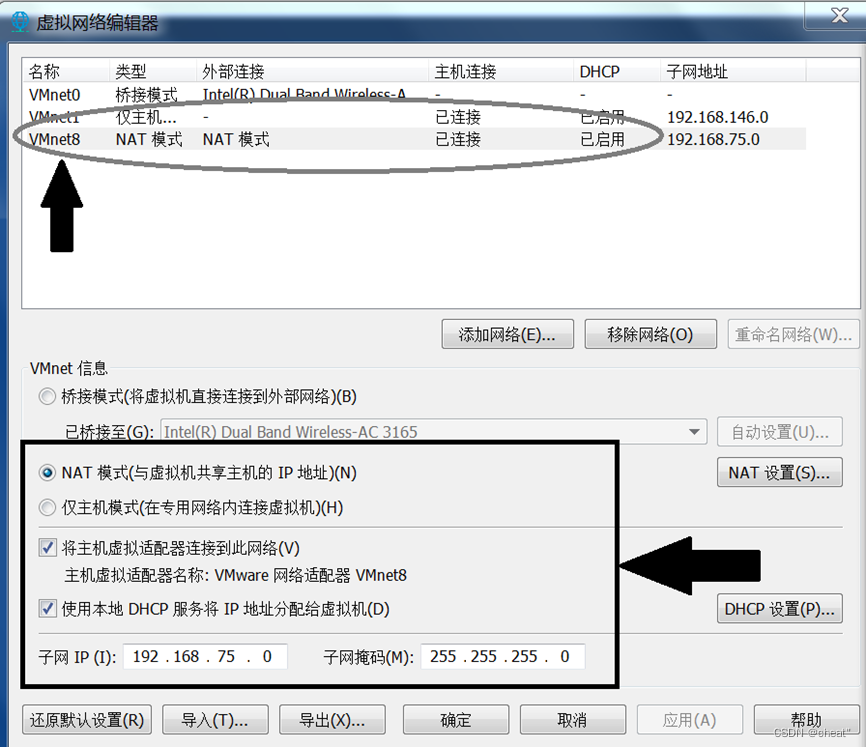 打开虚拟机设置,网络适配器,选择NAT模式,然后点击高级,选择端口转发,添加端口转发规则,如下图所示:
打开虚拟机设置,网络适配器,选择NAT模式,然后点击高级,选择端口转发,添加端口转发规则,如下图所示:
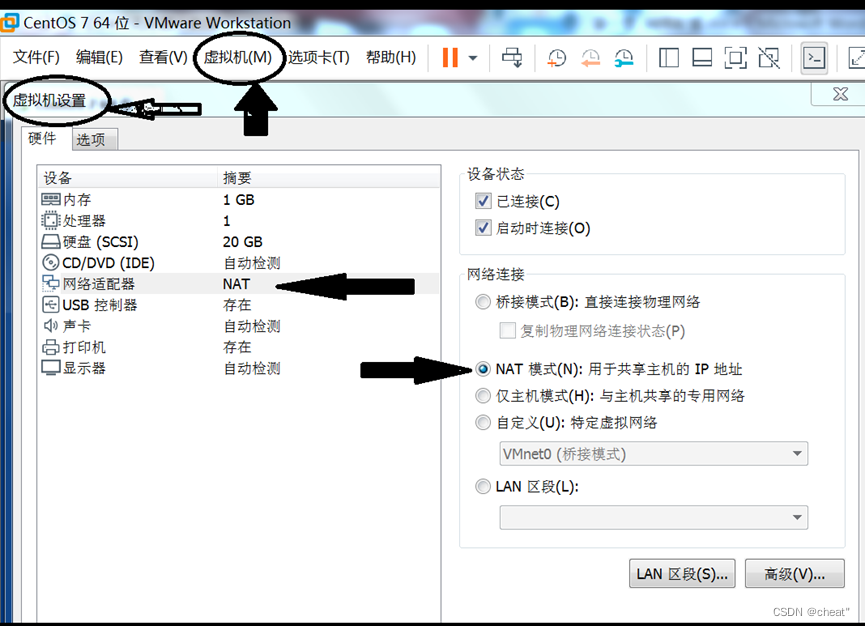 重启网络
重启网络
systemctl restart network
检查网络连通性
ping www.baidu.com
静态网络
网桥模式联网(static)
通过VMware编辑菜单栏点击虚拟网络编辑器,设置VMnet0,选择桥接模式,外部连接不要选自动,而是选择你的宿主主机的网卡,考虑到一般有有线和无线两块网卡,但这里选择的这块网卡是连接Internet的,比如,这个图中所示,我使用无线网卡连接到Internet,所以选择它,然后“确定”。(如图所示)
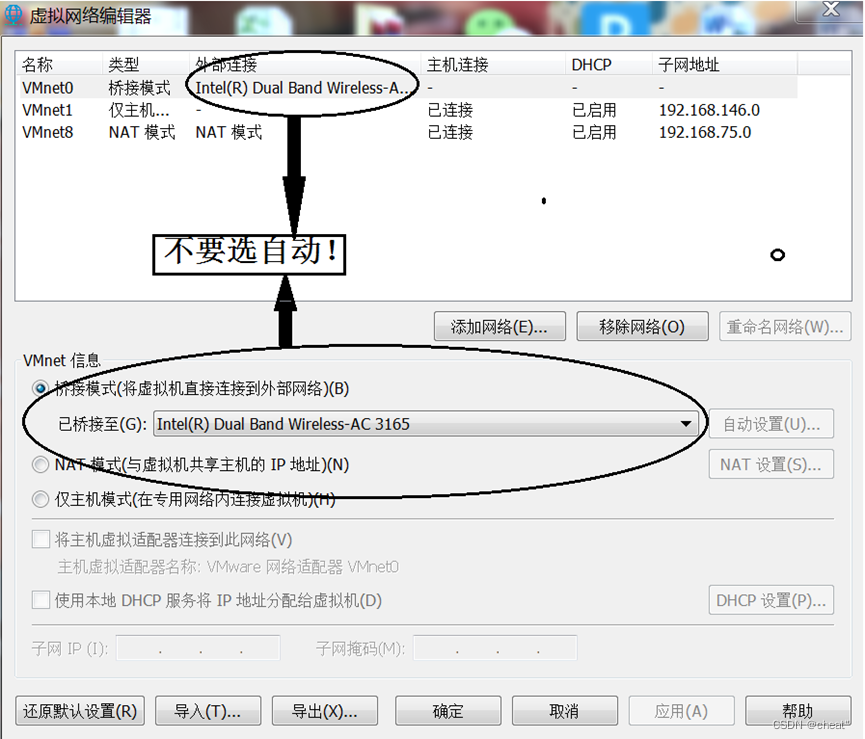 虚拟机 设置 网络适配器 选择桥接模式,如下图所示:
虚拟机 设置 网络适配器 选择桥接模式,如下图所示:
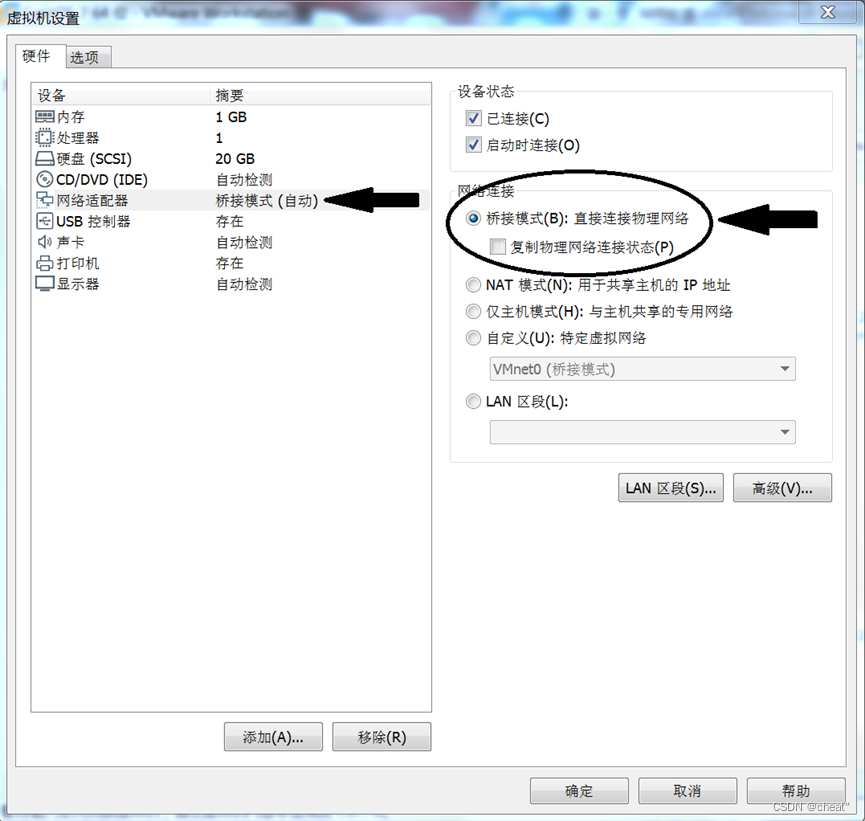 修改配置文件/etc/sysconfig/network-scripts/ifcfg-ens33
修改配置文件/etc/sysconfig/network-scripts/ifcfg-ens33
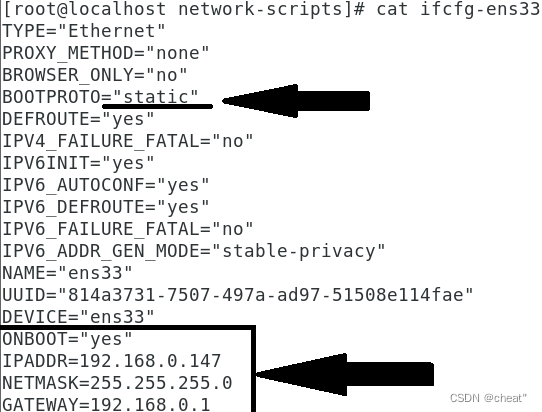 重启网络服务
重启网络服务
systemctl restart network
NAT模式联网(static)
通过VMware编辑菜单栏点击虚拟网络编辑器,选中VMnet8点击NAT设置:
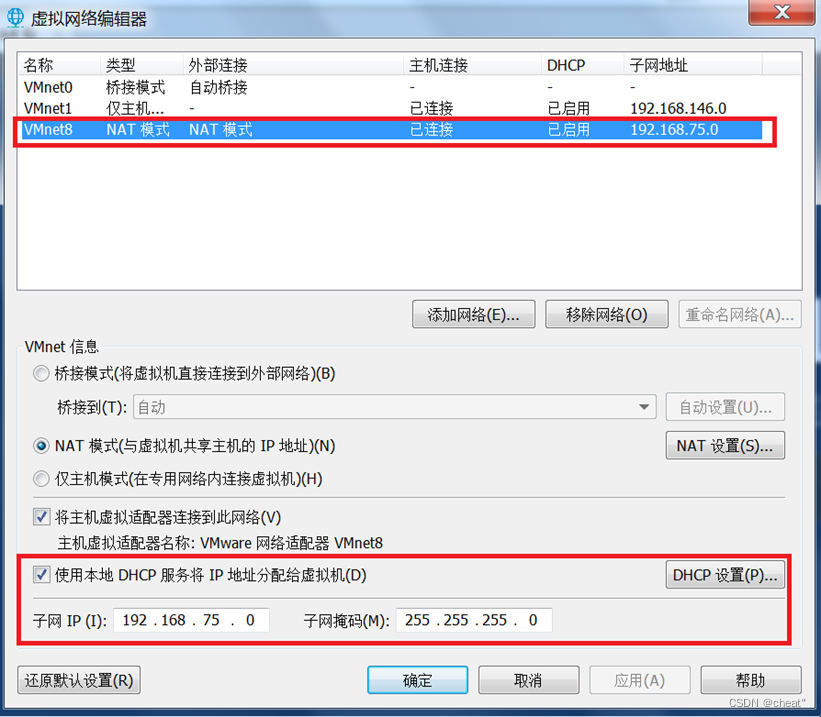 不使用本地DHCP服务,这样就得勾消DHCP选项,然后查看DHCP确保未启用。
不使用本地DHCP服务,这样就得勾消DHCP选项,然后查看DHCP确保未启用。
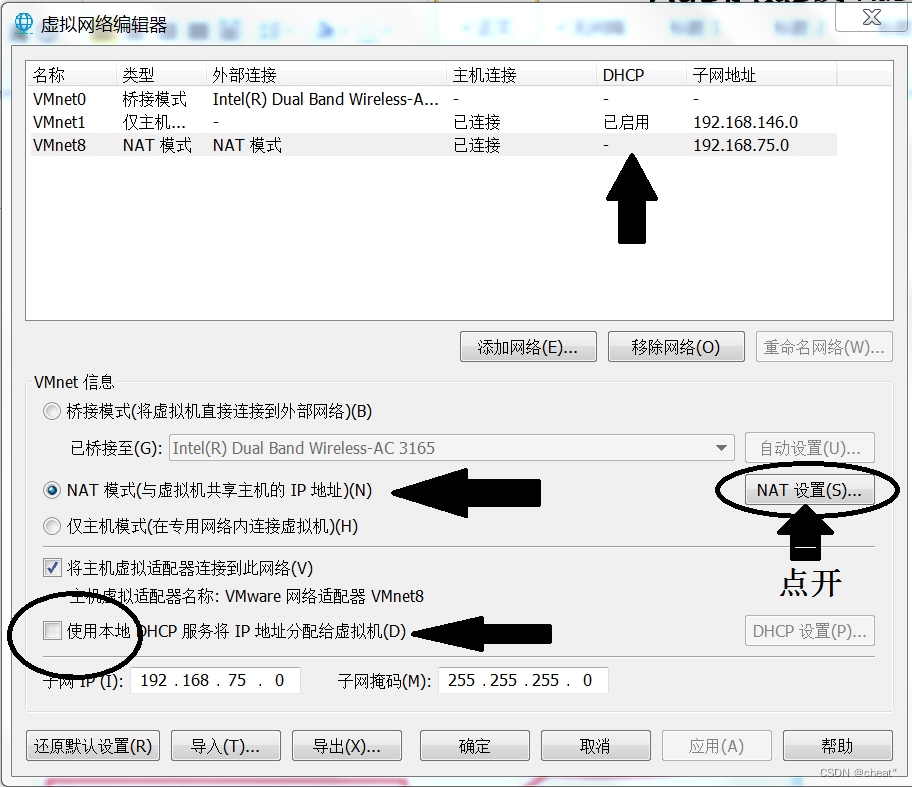
第四步,打开NAT设置,记录下图中表示的数据用于修改配置文件:
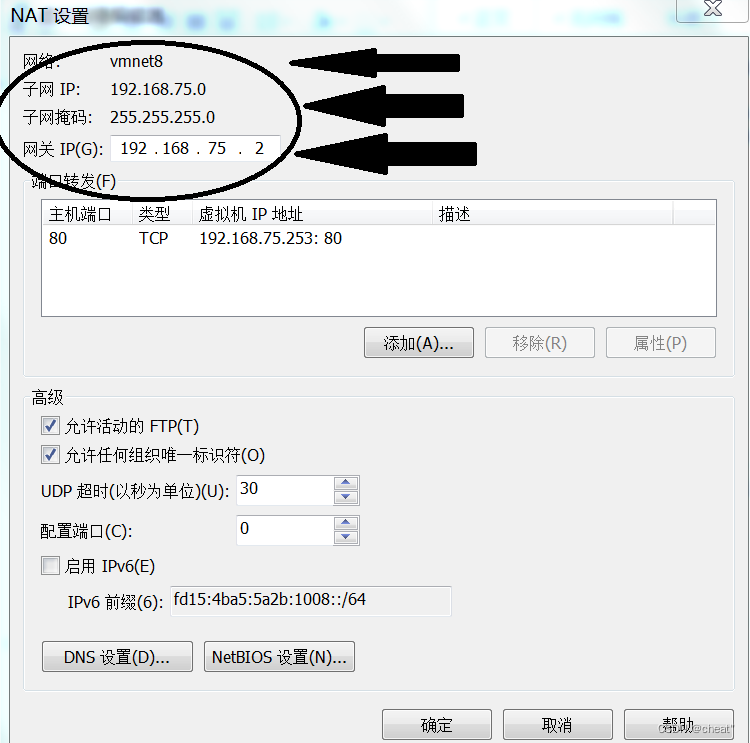
第五步,打开虚拟机设置,配置网络适配器,如下图所示:
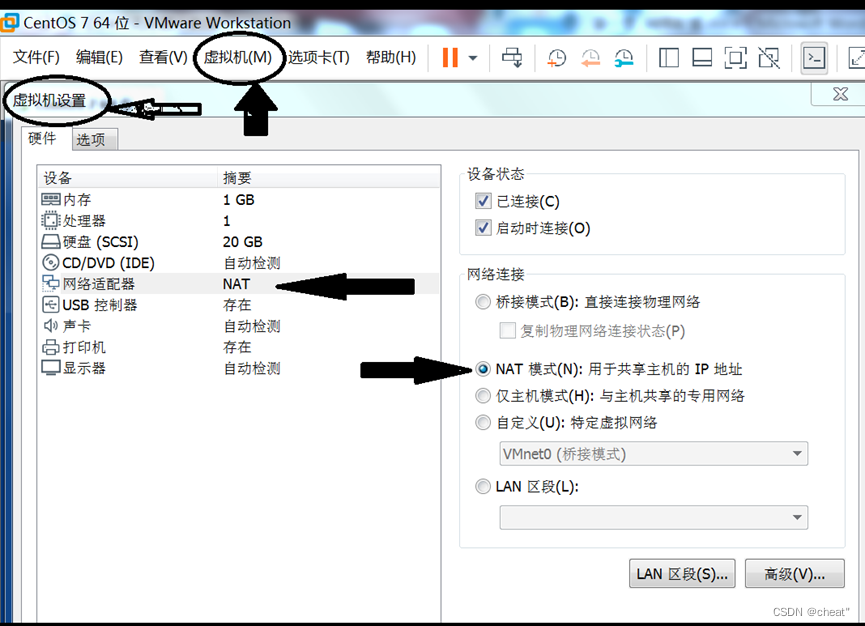 第六步,修改配置文件/etc/sysconfig/network-scripts/ifcfg-ens33,修改的时候必须按第四步的IP网段和网关修改,具体根据你自己的情况决定这个网段,比如,我的网段是192.168.75.0,网关是192.168.75.2,子网掩码是255.255.255.0。
第六步,修改配置文件/etc/sysconfig/network-scripts/ifcfg-ens33,修改的时候必须按第四步的IP网段和网关修改,具体根据你自己的情况决定这个网段,比如,我的网段是192.168.75.0,网关是192.168.75.2,子网掩码是255.255.255.0。
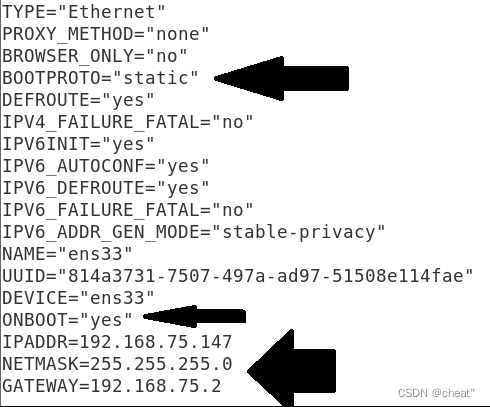
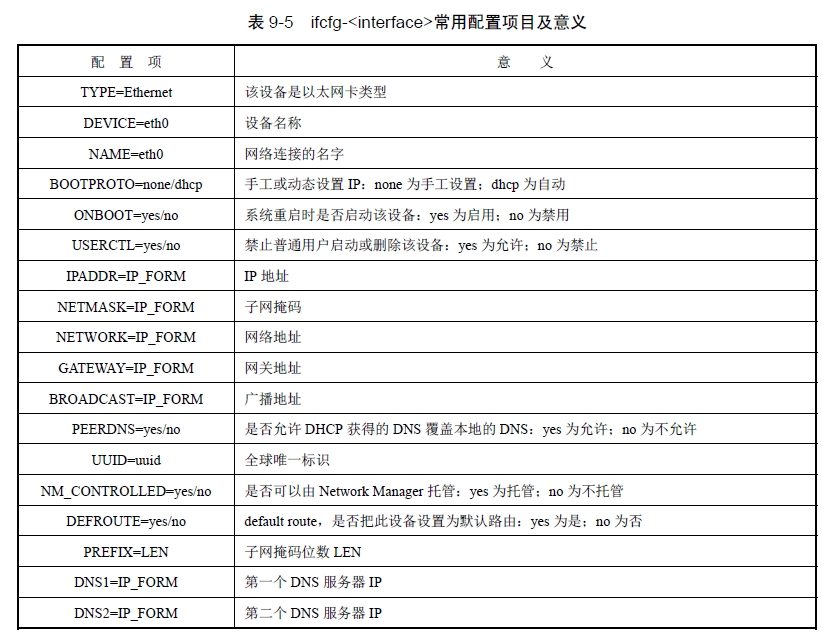
第七步,重启服务:
systemctl restart network
配置DNS
第一步:修改配置文件 /etc/resolv.conf ,如果你公司有自己的DNS服务器,那么用本公司的,也可以到网上查找免费的DNS服务器,比如:
中国互联网络中心:1.2.4.8、210.2.4.8、101.226.4.6(电信及移动)、123.125.81.6(联通) 阿里DNS:223.5.5.5、223.6.6.6 googleDNS:8.8.8.8、8.8.4.4 openDNS:208.67.222.222208.67.220.220208.67.222.220208.67.220.222 可以阻挡含有恶意网站的dns 208.67.220.123
无劫持 去广告或粗俗网站dns:114.114.114.114 和 114.114.115.115
拦截钓鱼病毒木马网站,可增强网银、证券、购物、游戏、隐私信息安全的DNS 114.114.114.119 和 114.114.115.119
然后修改配置文件 /etc/resolv.conf,如下表所示:
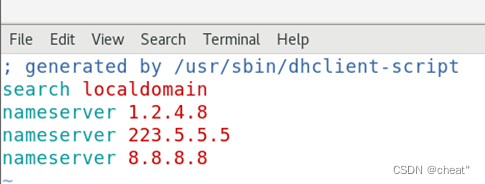
可最多写3个
当你配好resolv.conf文件后,过了一会,发现刚才配置好的DNS又失效了,原来DNS被系统重新覆盖或者被清除!所以你还必须完成以下工作。
第二步:修改/etc/NetworkManager/NetworkManager.conf文件
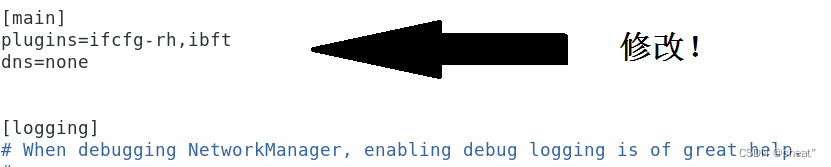
网络基本管理–与网络配置相关的常用命令
-
查看网络配置信息 ifconfig 的功能是管理网络接口,用于查看、配置、启用或禁用网络接口。
ifconfig interface [aftype] options | address …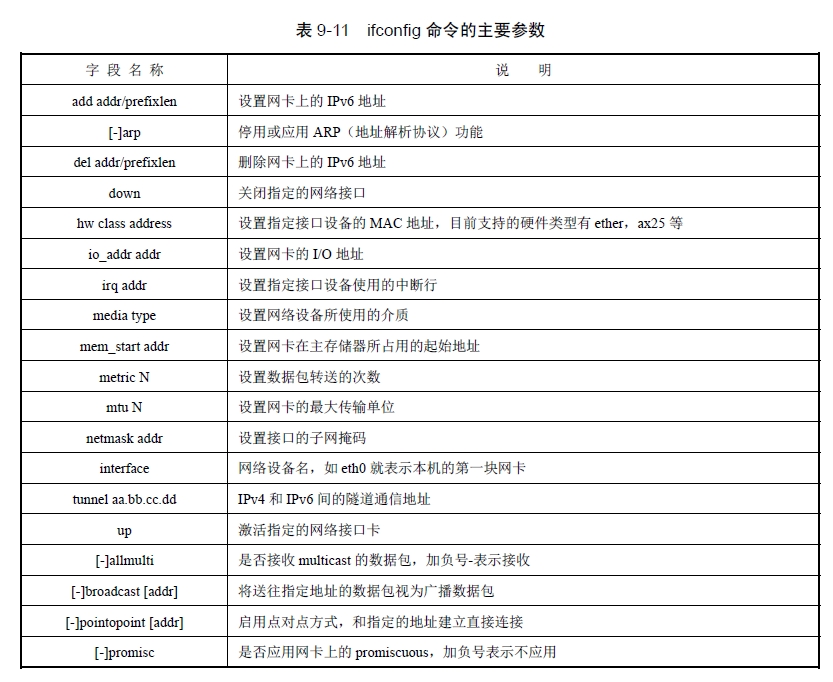
ifconfig命令是Linux下用来配置和显示网络接口信息的命令,它可以显示网络接口的详细信息,包括IP地址、子网掩码、广播地址、MAC地址等。
ifconfig
#安装ifconfig命令
yum -y install net-tools
# 从源头开始安装
yum -y install net-tools.x86_64
ifconfig语法
ifconfig [选项] [接口名]
ifconfig [选项] [接口名] [地址] [广播地址] [子网掩码] 网卡控制命令
ifconfig eth0 up # 启动网卡
ifconfig eth0 down # 关闭网卡
ifconfig eth0
ifup eth0 # 启动网卡
ifup ens33
ifup eth0:0 # 启动虚拟网卡
ifdown ens33
nmcli命令 该命令可以完成网卡上所有的配置工作,并且可以写入配置文件,重启后依然有效。
nmcli device show ens33 # 查看网卡信息
nmcli device status # 查看网卡状态
nmcli device disconnect ens33 # 断开网卡
nmcli device connect ens33 # 连接网卡
nmcli device modify ens33 ipv4.addresses
nmcli device modify ens33 ipv4.addresses
检查网卡知否连接网线的命令
ethtool ens33 # 查看网卡信息
ethtool ens33 | grep "Link detected" # 查看网卡是否连接网线
-
ping命令
ping [options] hostname/ip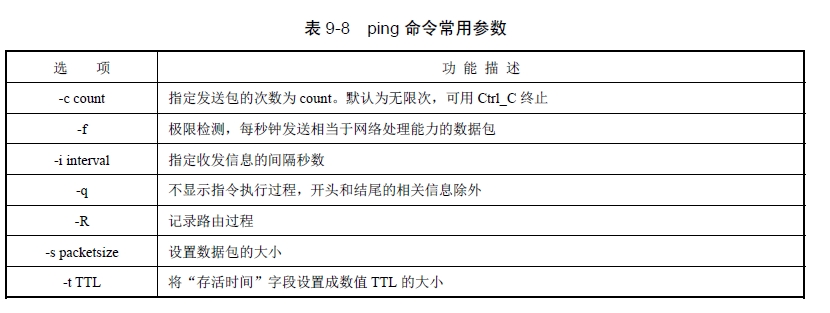
-
检查网络状态(netstat)
netstat [-veenNcCF] [<Af>] -r
ens33是我们用于连网的网卡,其功能大多已经了解;下面我们着重介绍一下lo和virbr0的功能。
关于lo
lo(lo: local loopback的简写)是一个虚拟网络接口。所谓虚拟网络接口,是指不从外界接收和发送数据包,只在系统内部接收和发送数据包,不需要驱动程序。
lo接口的作用是为本地不同进程间进行数据交换提供服务。直观地说lo就是回环地址127.0.0.1,用于本机通信,数据经过内核处理后直接返回,不会在任何网络中出现。
利用命令ping 127.0.0.1可以检查本地TCP/IP协议以及基本数据接口等是否工作正常。
观察本机间不同进程交换数据包的过程,可以使用命令tcpdump -i lo。
tpcpdump -i lo
也可以用WireShark进行抓包,选择lo网卡即可。
yum -y install wireshark -gnome # 安装wireshark 带有gnome界面
然后再终端输入 wireshark 即可打开wireshark

关于virbr0
在虚拟机下安装Linux,这样便会看到vibro这个网络设备,其中的IP地址,子网掩码等都是虚拟机控制程序分配的。
virbr0其实就是一个虚拟网桥(virtual bridge),你也可以理解为在虚拟网络中的交换机,当你在VMware Workstation下安装了多个虚拟机时,这些虚拟机之间就是通过这个交换机virbr0互联的,没有virbr0,各虚拟机之间无法通信。尽管你的虚拟机与virbr0的IP地址192.168.122.1不属于同一网段,但ping 192.168.122.1是通的,你不妨试试ping一下。
时间与网络时间同步
使用date命令查看之后,发现时间与本地时间不一致。 NTP(Network Time Protocol)是网络时间协议,是用来同步网络中各个计算机时间的协议。
-
安装ntpdate
yum -y install ntpdate yum install ntp ntp-doc ntpdate # 安装ntp systemctl start ntpd # 启动ntp服务 systemcl enable ntpd # 设置开机启动
需要提醒的是,每当修改配置文件后,都需要重启NTP 服务。
-
同步时间
ntpdate后面可以选择
1.asia.pool.ntp.org、 2.asia.pool.ntp.org、 3.asia.pool.ntp.org
也可以选择其他国家的ntp服务器,比如美国的ntp服务器为
0.us.pool.ntp.org、 1.us.pool.ntp.org、 2.us.pool.ntp.org、 3.us.pool.ntp.org。
ntpdate cn.pool.ntp.org date #系统时间和本地时间一致 -
将系统时间写入硬件时间
hwclock --systohc timedatectl -
强制系统时间写入CMOS中防止重启失效
hwclock -w #将系统时间写入CMOS中 hwclock -s # 将CMOS时间写入硬件 hwclock --show # 查看硬件时间 hwclock -r # 查看CMOS时间